Padomi, kā konfigurēt un pārvaldīt automātisko arhīvu pakalpojumā Outlook 2010 un 2013

Lūdzu, vēlreiz paskaidrojiet, ko dara funkcija AutoArchive!
AutoArchive samazina pastkastes lielumu, izdzēšot vaiveco priekšmetu pārvietošana uz arhīva datu failu vai .PST. Process darbojas gandrīz tāpat, neatkarīgi no tā, vai izmantojat Microsoft Exchange darbā vai IMAP vai POP no mājas vai maza uzņēmuma iestatījumiem. Tas būtībā ir tāds pats, kā noņemt dažas papīra kaudzes no galda un ievietot tos organizētā ātrpiekļuves failu skapī vai .PST failā, kā minēts iepriekš. Šis process atšķiras no eksportē divos veidos. Eksportēšana ļaus jums e-pastus pārvietot dažādos dažādos ārējos formātos, savukārt arhivēšana ļauj vecākus e-pasta ziņojumus pārvietot tikai uz .pst failu vai pilnībā izdzēst. Arhivēšana ļauj arī vieglāk piekļūt vecajam e-pastam, jo Outlook navigācijas rūtī ir cilne, kas paredzēta tiem. Protams, jūs varat arī iestatīt AutoArchive, lai izdzēstu arī veco pastu.
Kā iespējot noklusējuma automātisko arhīvu visām Outlook 2010 mapēm
1. Microsoft Outlook, Klikšķis uz Fails izvēlne un Izvēlieties Iespējas.
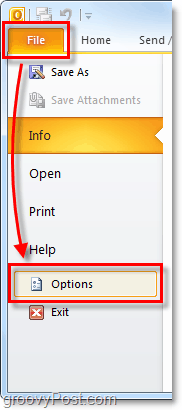
2. Izvēlnē Opcijas Klikšķis uz Advanced cilni un pēc tam Klikšķis uz AutoArchive iestatījumi pogu.
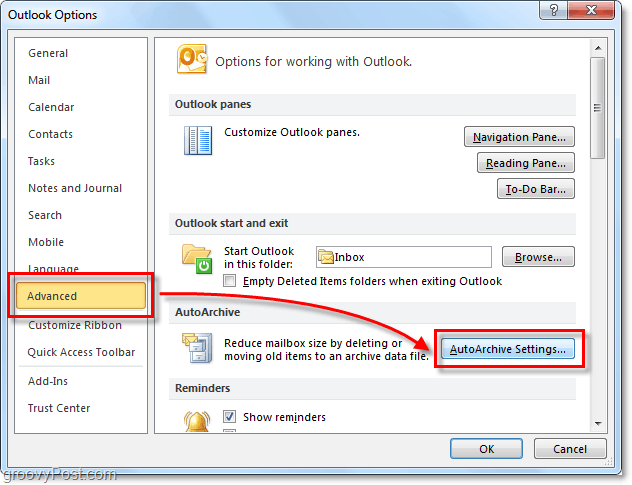
3. Klikšķis izvēles rūtiņa Palaist AutoArchive ik pēc [14] dienām. Šeit jūs varat vēl vairāk pielāgotAutomātiskās arhivēšanas iestatījumi programmai Outlook 2010 tomēr pēc noklusējuma, iespējot automātisko arhivēšanu, visas vēstules, kas vecākas par sešiem mēnešiem, MOVE (neizdzēš) failā Archive.pst. Es iesaku jums saglabāt Uzdodiet pirms AutoArchive palaišanas ir pārbaudīts, lai jūs tiktu brīdināts ikreiz, kadnotiek arhīvs. Jūs būtu pārsteigts, cik bieži cilvēki man jautā par e-pasta trūkumu! Parasti tā ir tikai AutoArchive funkcija. Kad esat saņēmis iestatījumus, kas jums patīk, Klikšķis Pielietojiet šos iestatījumus visām mapēm tagad.
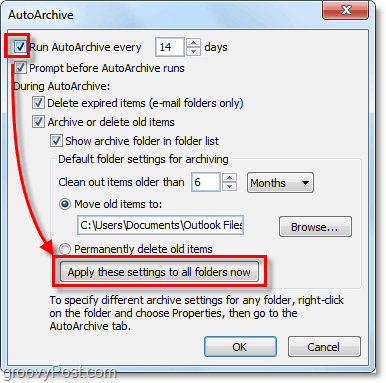
Ja veicāt iepriekšminētās darbības, AutoArchiveļauj visiem jūsu Outlook e-pastiem. Ja ir mape, kuru gribējāt izslēgt no AutoArchive, vai ja vēlaties, lai tā attiektos tikai uz dažām mapēm, mēs to varam izdarīt. Outlook 2010 ļauj pielāgot katras mapes AutoArchive iestatījumus, kā norādīts tālāk.
Mainiet AutoArchive iestatījumus atsevišķām Outlook 2010 mapēm
4. Programmā Outlook skatiet navigācijas rūti kreisajā pusē. No turienes Ar peles labo pogu noklikšķiniet jebkura mape un Izvēlieties Īpašības iestatīt savu AutoArchive politiku.
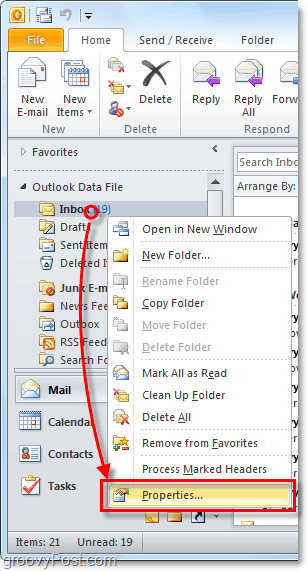
5. Parādītajā iesūtnes rekvizītu logā Klikšķis uz AutoArchive cilne. Šeit jūs varat pielāgot šīs mapes AutoArchive iestatījumus vai pat pilnībā atspējot AutoArchive.
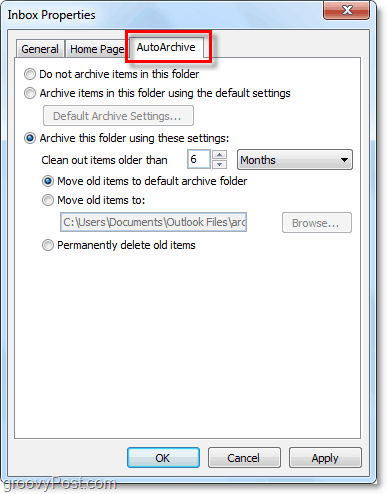
Labi, tagad mēs zinām, kā veikt automātisko arhivēšanuatsevišķas mapes! Bet ko darīt, ja jūs vispār nevēlaties izmantot AutoArchive? Ja neesat automātiskās funkcijas cienītājs, joprojām varat izmantot arhivēšanu, izmantojot manuālo procesu.
Kā manuāli arhivēt priekšmetus
6. Programmā Outlook Klikšķis uz Fails > Informācija cilnes izvēlne un pēc tam Izvēlieties Sakopšanas rīki> Arhīvs.
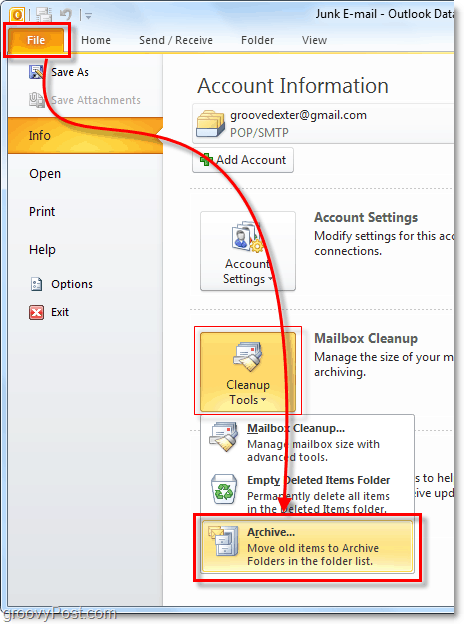
7. Parādītajā dialoglodziņā Arhīvs Izvēlieties kas Mapes tu gribi Arhīvu. Šis process ir gandrīz tāds pats kā AutoArchiveizņemot to, ka tas ir vienreizējs darījums. Kaut kas savādāks ir tas, ka jūs pat varat ignorēt īpašumu “Neveiciet automātisko arhivēšanu”, ja esat to piemērojis dažām mapēm, taču tas nav obligāti.
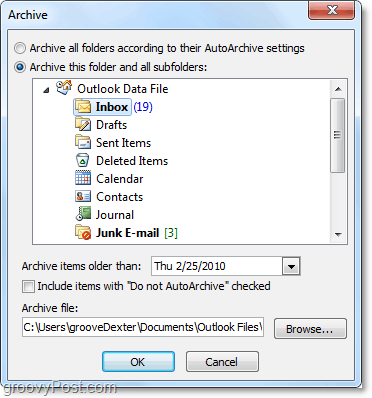
Kur atrodas Outlook arhivētie vienumi?
8. Programmā Outlook varat piekļūt arhivētiem vienumiem no mapes Arhīvs e-pasta kreisās puses navigācijas rūtī.
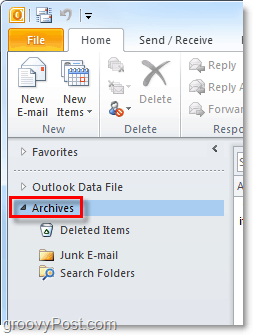
9. Arhīviem varat piekļūt arī no Outlook .pst faila tur, kur tie tiek glabāti. Jūs varat tur nokļūt Noklikšķinot uz Fails> Atvērt izvēlnes cilne un Atlasot Atveriet Outlook datu failu.
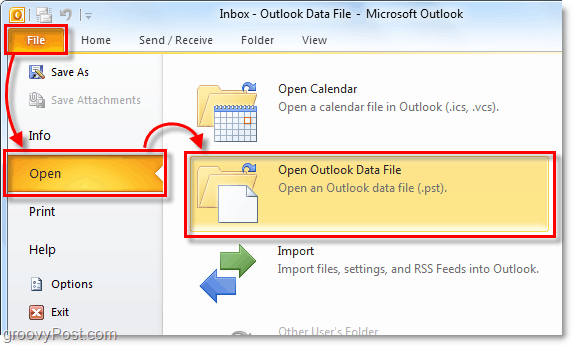
10. Pēc noklusējuma Outlook arhīva .pst faila atrašanās vieta ir:
% UserProfile% DocumentsOutlook faili
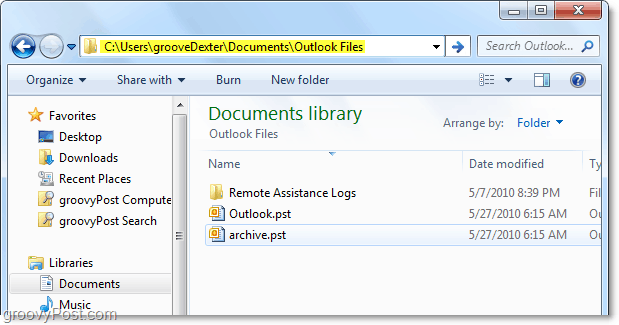
Ja jūs iepriekš neesat izmantojis arhivēšanu programmā Outlook,pamēģināt! Tas noteikti palīdzēs uzturēt lietas tīrībā un vecos, neizmantotos e-pasta vienumus pārvietot no primārā pastkastes / .PST faila. Tas ir arī jauks veids, kā kontrolēt .PST faila lielumu, kas vienmēr palīdz ar sistēmas veiktspēju!

![Konfigurējiet programmu Outlook 2010 - 2007, lai lejupielādētu visu IMAP pastu [Padomi]](/images/microsoft/configure-outlook-2010-8211-2007-to-download-entire-imap-mail-how-to.png)








Atstājiet savu komentāru